cheeroモバイルバッテリー「Power Deluxe」を購入したので感想・レビューをしてみます。
先に言っておきます。
今年購入して良かったと思う製品「ベスト5」に入るくらい満足してます。
MacBook12インチ(2017)を含む色んなガジェットを充電してみたので、今回は細かく紹介していきます。
「USB-Cで45Wの充電ができる」ってのが神すぎる!
購入の動機
今月末に海外旅行(フィンランド)に行く予定です。
で、その旅行中に充電切れの心配をしたくなかったのです。
私は複数のモバイルバッテリーを持っていて、殆どのガジェット(スマホ・タブレットなど)は既に保有しているモバイルバッテリーで事足ります。

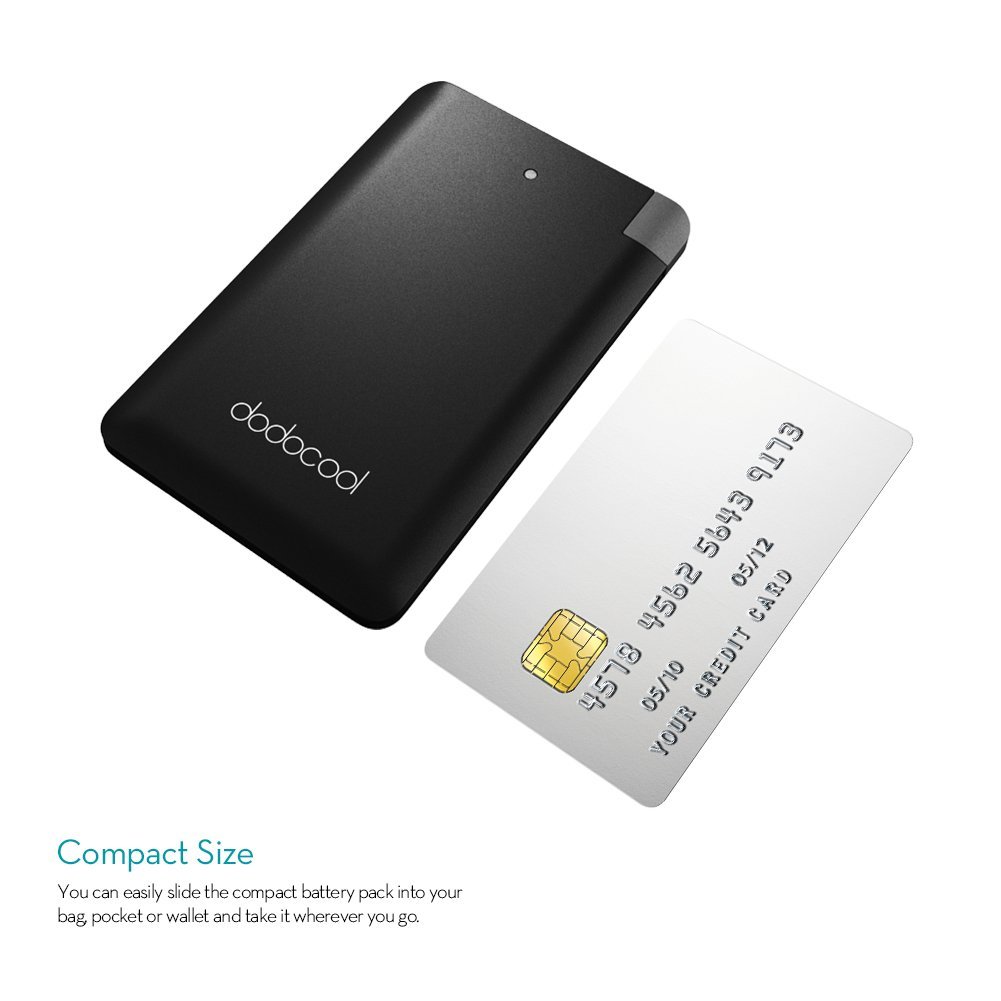
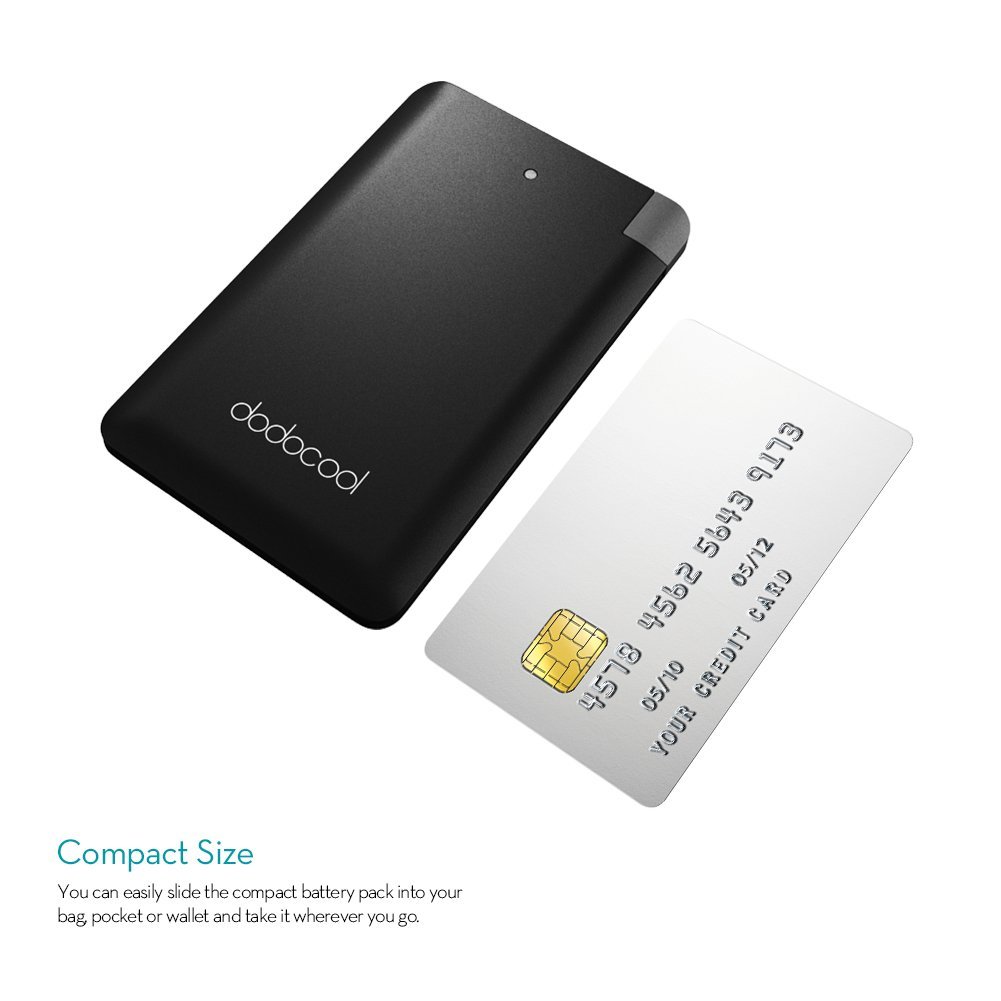
でも2つの大きな課題がありました。
- MacBook12インチ(2017)を充電できない
- モバイルバッテリーの充電に時間がかかる
まず「1」ですが、私の持っているMacBookはUSB-Cインターフェースで充電します。そして約30Wの電力が求められます(これ重要)。現在私が保有しているモバイルバッテリーはこの両方の要件を満たしていません。
次に「2」についてです。私の持っているモバイルバッテリー「PowerCore 20100」は「20100mAh」という超大容量のバッテリーです。iPhone程度であれば何台分も充電できます。
しかし、容量が大きい分、モバイルバッテリーそのものを充電するのにも時間がかかるんです。使用するケーブルにもよりますが、12時間を超えることもあります。
いずれも致命的な問題ではないと思います。「1」については別途AppleのACアダプタを持っていけばいいし、「2」については時間をかけても充電すれば良い。
ただ、旅行に無駄に多くのモノを持ち運ぶのは面倒だし、早く充電できるに越したことはない。
という訳で、色々ネットで見ているうちにこの製品を見つけたのです。
>>cheero Power Deluxe 20100mAh(アマゾン)
で、試しに買ってみました。
そして、想像以上に便利なことに気づきました。
先に言っておきますが、この製品は「使う人の用途によっては現時点で最高のモバイルバッテリー」だと断言できます。
以降ではその理由を紹介します。
cheeroの「Power Deluxe」が優れているところ
USB-Cの「出力」に対応している
「Power Deluxe」は通常のUSBだけではなくUSB-Cによる出力に対応しています。
これ、今後のデバイスを想定すると非常に重要な要素です。
1年前と比べるとUSB-Cインターフェースを使用して充電するデバイスが増えており、今後も増えることが予想されます。
その意味で「通常のUSBインターフェースしかないモバイルバッテリー」は自然と淘汰されると考えています。
私もMacBookを含め数台のUSB-Cインターフェースのデバイスを持っています。任天堂Switchもそうですね。
しかし、「Power Deluxe」が凄いのはUSB-Cに対応していることだけではありません。USB-Cに対応しているモバイルバッテリー自体は他にも色々出てきています。
最大「45W」のUSB-C出力に対応している!(Power Delivery)
これが最も重要な要素であり、他のモバイルバッテリーと比べ有利なポイントです!
MacBookなどの「USB-Cで充電するパソコン」を充電する上で、USB-C出力に対応するモバイルバッテリーだけでは意味がありません。
「何Wで充電できるか」が最も重要なのです。
例えば以下の製品があります。
>>Anker PowerCore II 10000(アマゾン)
この製品もUSB-Cの出力に対応しています。
しかし、最大出力電力は「約20W」です。
MacBook12インチ(2017)に付属しているACアダプタは「30W」です。
つまり、MacBookに付属しているアダプタよりも出力電力が少ない。ちなみにLenovoのx1 Carbonに付属しているアダプタは65Wなので、1/3以下です。
充電できないことはないのですが、充電に非常に時間がかかる。パソコンを使用しながら充電しようとすると「使用している電力が充電している電力を上回る」状態になってしまい、、充電していてもノートパソコンのバッテリーが減っていく事になることもしばしば。
一方、このモバイルバッテリーは「45W」もの電力で充電することが可能。
これは現時点のモバイルバッテリーの中では驚異的な数字です。
上記のMacBookのACアダプタよりも優れている。つまりMacBookを充電するなら純正のACアダプタよりも早く充電できる。
本体(モバイルバッテリー)もUSB-Cで充電できる!
これも非常に重要なポイントです。
これまでのモバイルバッテリーはMicroUSBインターフェースで充電するのが主流でした。これだとモバイルバッテリー自体の充電に時間がかかります。MicroUSBだと出力電力に限界があるので、これは仕方ないのです。
一方、このモバイルバッテリーは、USB-Cによる本体の充電に対応しています。
「20100mAh」という大容量にかかわらず、USB-Cケーブルで充電すれば「わずか3時間」で本体の充電を完了することが可能。
USB-C(PD対応)のケーブルが付属している
充電対応のUSB-Cケーブルが付属しているのも大きい。このケーブルはそれなりの値段がするので。
この記事で紹介している内容
まず、製品の外観を紹介します。
次に実際に「MacBook12インチ(2018)」に充電してみて
- 本当に45Wで充電できるか?
- MacBookのバッテリーを空の状態からフル充電できるか?
- 仮にフル充電できたら、モバイルバッテリー側はどれだけ容量が残っているか?
などを中心に色々紹介していきます。
外観の紹介
では、早速外観を紹介していきます。
パッケージ。デカく「20100mAh」とプリントされています。
最大45Wの出力が可能。本体充電が3時間で終わる。
これも本当かを後々検証していきますね。
パッケージの後ろは仕様が記載されています。
やはり出力と入力値が気になりますね。
ちなみに本体の重さは「368g」です。正直かなり重いのですが、比較対象である「PowerCore 20100」とほぼ同じです。その辺も詳しく後ほど紹介します。
パッケージから取り出してみました。USB-Cで充電できるケーブルも付属しています。
付属品を取り出してみました。
- 本体
- 充電(PD可能)なケーブル
- 取扱説明書
というシンプルなもの。これで十分。
このボタンを押すことで、現在の充電状況(どれだけ容量が残っているか)が確認できます。
購入直後もそれなりに充電ができていました。つまり購入直後に利用可能です。
インターフェース部分。重要なポイントなので詳しく紹介します。
まず、左がMicroUSBで「モバイルバッテリー自体」を充電するインターフェース。基本的には使いません。この口で充電するととても時間がかかります。
中央が通常のUSBケーブルでガジェットを充電するインターフェース。
一番左が最も重要なインターフェース。この左の口で「モバイルバッテリー自体」を充電するのと「USB-C対応のガジェット」を充電するのを兼用します。
付属のUSB-Cケーブルです。上にも書きましたが、USB-Cケーブル(特にPD対応)はそれなりの値段がするので、付属していたのは地味に嬉しい。
ただ長さはそれ程ないのでご注意を。
大きさ・重さの紹介
実際に充電する前に大きさと重さを紹介します。
まず大きさ。
一番左が今回購入した「Power Deluxe」。真ん中のが「PowerCore20100」です。左がコンパクトがウリなモバイルバッテリー。
今回の製品が一番大きい。真ん中のPowerCoreよりも断然重そうです。
でも、実は重量はそれ程違いはないんです。
実際に量ってみました。PowerCoreが356gでした。
一方、今回購入したPowerDeluxeは361g。わずか5gの差です。パッケージには368gと書いていたのですが実際は7g軽かった。
これだけの差でUSB-Cと45Wのメリットを受けられるのですから、個人的にはPowerCoreを購入する理由は一切なくなりました。
ちなみにdodocoolのコンパクトバッテリーはわずか65g!
まずは本体を充電してみた
MacBookに充電して色々計測する前に、まずは本体をフル充電してみました。
今回はUSB-Cケーブルで「本体の充電」を行います。MicroUSBではなくUSB-Cで充電することで本体を急速充電できる。
USB-Cの口に挿入します。上記で書いたとおりUSB-Cの口は一つしかありません。この口で「本体の充電」と「本体からガジェットへの充電」の2通りが行なえます。
USB-Cケーブルを挿すと左のランプが青色に点灯します。これが「PowerDeliveryで急速に充電している」サインらしいです。
刺した瞬間に青色のインジゲーターが光り始めました。これで充電が開始されています。
数十分経つとインジゲーターがフルになりました。これでフル充電完了です。
このタイミングでは「USB-Cでの本体への充電がどれだけ早いか」はわかりませんでした。既に75%程の本体充電が終わっていたので。
MacBookへの充電をしてモバイルバッテリーの容量を空ににした後のフル充電も行ったので、それについては後ほど紹介します。
実際にMacBookに充電して色々計測してみた
さて、いよいよ「Power Deluxe」からMacBookへの充電を行います。
その前に、MacBookのバッテリーを完全に空にしました。
上記の画面の後に完全にスリープ状態に。
バッテリーが空なので起動すらしません。
この状態で「PowerDeluxe」を使用してMacBookに充電を行います。
さて、MacBookへのフル充電はできるのでしょうか。MacBookの情報を参照したらMacBook側のバッテリー容量は「5004mAh」なので、変換時に発生する捨て値を差し引いてもフル充電できるはずですが・・・
まずは付属のケーブルをモバイルバッテリーに差し込みます。
次にMacBookの充電兼転送用USB-Cポートにケーブルの片方を差し込みます。
差し込んだ瞬間に画面が表示されて上記の充電開始アイコンが出てきました。
さらに「電源」の情報を参照すると、確かに「45W」で充電が開始されています!
素晴らしい!確かに45Wで充電できていることが確認できました!
充電の経過について
さて、PoewerDeluxeからMacBookへの充電の推移について紹介します。
上記の通りMacBookへ充電を開始したのは「10:28」です。簡単なネットサーフィンをしながら充電しました。
1時間30分くらい経過した時点で既に84%の充電が完了です!
2時間ほど充電した時点で97%です。
ちなみに充電器のワット数は変わらず「45W」と表示されています。
最終的にフル充電が確認できたのは2時間後の12:27でした。
フル充電が完了した後もインジゲーターが2つ残っていました。まだ少し余裕がありそうです。
MacBookへの充電検証結果
今回のPowerDeluxeからMacBookへの充電の検証で以下が確認されました。
- MacBookへのフル充電ができた
- かかった時間はわずか2時間
- フル充電後もPowerDeluxe本体はまだまだ余裕があった
かかった時間が2時間だけってのは想像以上の収穫でした。
これ、Apple純正のMacBook用ACアダプタを使用した時よりも早いです。
ついでにx1 Carbonにも充電してみた
MacBookをフル充電してもまだ容量が残っていたので、USB-Cで充電する最新のLenovo x1 Carbonも充電してみました。
こんな感じでケーブルを挿すと・・・確かに充電ランプが点灯しました。
実際に端末を起動してWindowsの充電状態を確認してみましたが、しっかり「充電中」のアイコンが表示されました。
x1 Carbonの付属ACアダプターは「65W」です。私はMacBook付属の「30W」のUSB-Cを使用したところ「このアダプタは標準アダプタよりもワット数が少ないです」というメッセージが表示されました。
今回テストしたタイミングでは上記の表示がされなかったのが驚きです。
ちなみにx1 Carbonをフル充電する前にモバイルバッテリー側が空になりました。さすがにMacBookとx1 Carbon両方をフル充電するのは無理なようです。
通常のUSBデバイスも充電してみた
x1 Carbonを充電するのと並行してiPad Miniも充電してみました。
全く問題なく充電が開始されました。通常のUSBとUSB-Cのデバイスを同時に充電するのも問題なさそうです。
PowerDeluxeを空状態からフル充電してみた
こちらは細かい画像がないのですが・・・
上記のx1 CarbonとiPad Miniへの充電でPowerDeluxe本体が空になったので、Apple純正のMacBookACアダプタ(USB-Cの30W)でPowerDeluxe本体を充電してみました。
結論としては、確かに約3時間程度でフル充電ができました。
災害時にも活躍してくれそう
これでMacBookもモバイルバッテリーで容易に充電できるようになりました。
これは災害時にも活用できそうです。
例えば、モバイルバッテリー自体はソーラーパネルで充電が可能です。


つまり、災害などの停電時であっても、このモバイルバッテリーさえあればiPhoneなどのスマホのみならずパソコンも利用できる。
一点残念なのが「現時点でUSB-CのPDに対応しているソーラーパネルがない」という事(少なくとも私が探した限りは)。
30W以上の出力が可能なUSB-CのPDに対応したソーラーパネルが発売されたら、真っ先に購入してこのモバイルバッテリーとの相性を確認する予定です。
まとめ。現時点で最強のモバイルバッテリーだと思う
以上がPowerDeluxのレビューとなります。ガジェットレビューでここまで「買ってよかった」と感じた製品は久しぶりです。
これまでもUSB-C対応のモバイルバッテリーは複数発売されていましたが、「45W」もの電力で充電できるモバイルバッテリーは、私が知る限りこの機種だけです。
このモバイルバッテリーを使ってしまうと、他のUSB-C対応モバイルバッテリーは・・・どうしても「中途半端な出来」に感じてしまうほどです。15Wの出力とかだとノートパソコンを使用してると逆にバッテリーが減っていくので。
本体への充電もUSB-CのPDを利用したら「わずか3時間」で完了するし、悪い点が一切見つからない商品は久しぶりです。
今後はUSB-C&高電力での充電が主流になることを踏まえると、この商品はバッテリー市場で圧倒的な優位性を持っていると感じました。
とりあえず旅行先や出張先で重宝することは間違いなさそうです。
追記(2018/7/15):
MacBookを5回程「バッテリー空状態からフル充電」をやってみましたが、今の所顕著なバッテリーの劣化はなさそうです。また極端に熱くなることもありません。
今回紹介したモバイルバッテリーはこちら。


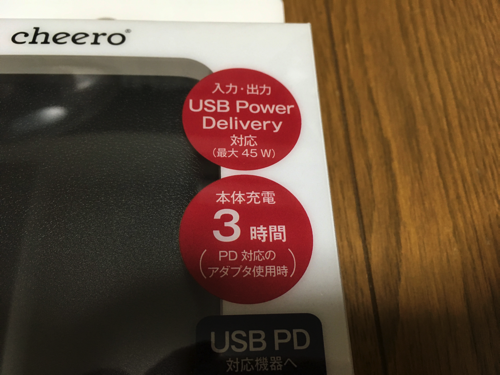

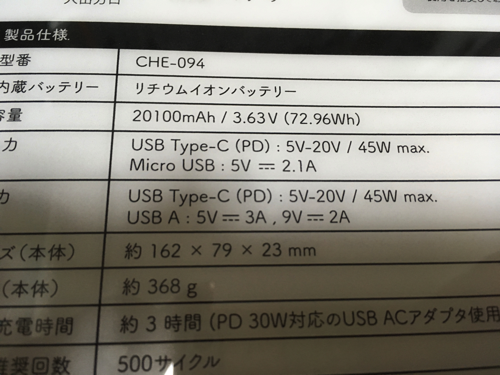














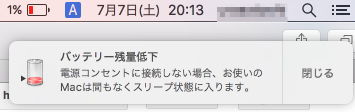





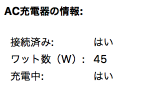
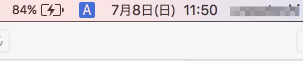
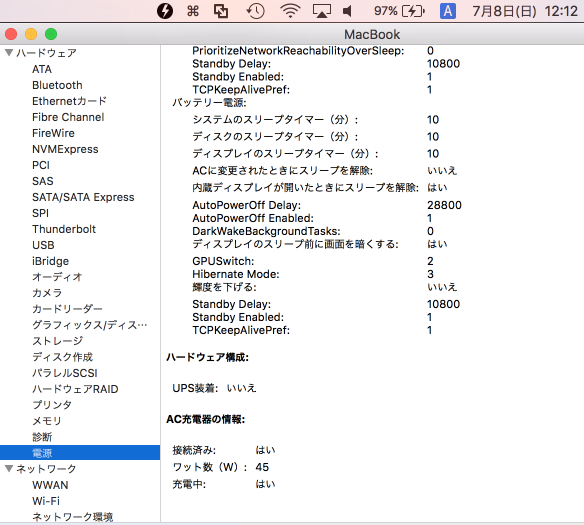
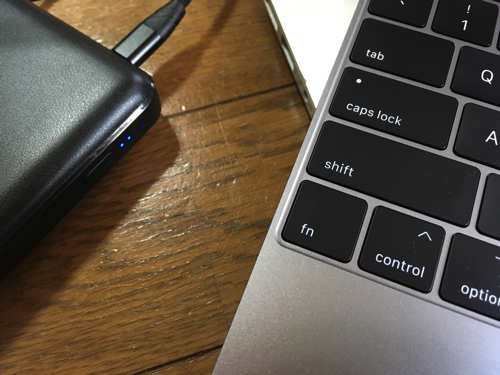

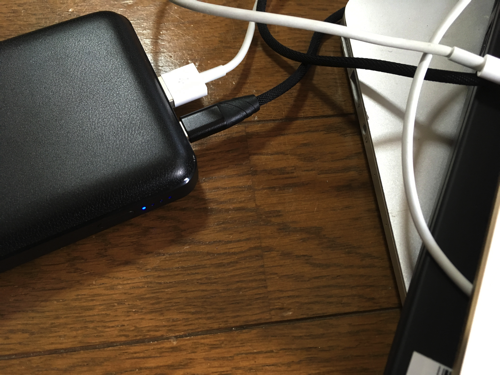



コメント